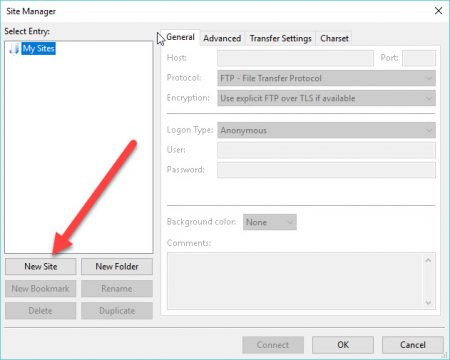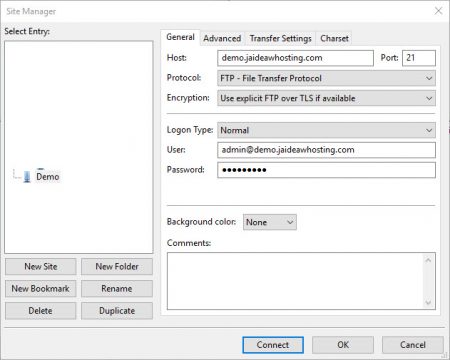วิธีการอัพโหลดไฟล์เว็บไซต์มายังเว็บโฮสติ้งนั้น วิธีที่ง่าย และรวดเร็วที่สุดคือ อัพโหลดผ่าน FTP โดยวันนี้ทางเราจะแนะนำโปรแกรม FileZilla ในการอัพโหลด ซึ่งเป็นโปรแกรม FTP Client ที่ได้รับความนิยมมาก เนื่องจากใช้งานง่ายและฟรี สามารถดาวห์โหลดได้จากที่นี่ filezilla-project.org
แนะนำส่วนต่างๆของโปรแกรม
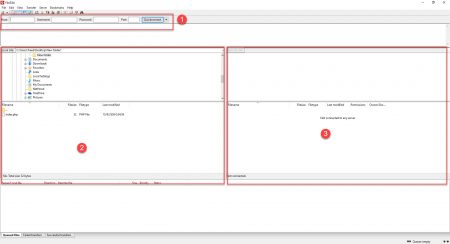
หมายเลข 1 เป็นส่วนที่เอาไว้ใส่ข้อมูลการเชื่อมต่อ
หมายเลข 2 เป็นไฟล์และโฟลเดอร์ภายในเครื่องของเรา
หมายเลข 3 เป็นไฟล์และโฟลเดอร์ภายในเว็บโฮสติ้ง
การตั้งค่าและเชื่อมต่อ
ก่อนอื่นต้องไปสร้าง FTP Account ก่อน เพื่อใช้ข้อมูลดังกล่าวในการเข้าระบบ โดยสามารถดูคู่มือการสร้าง FTP ได้จากที่นี
วิธีการสร้าง FTP Account
การเชื่อมต่อแบบด่วน
ใส่ข้อมูลดังต่อไปนี้ลงไปตามช่องต่างๆในส่วนของหมายเลข 1 ดังรูปที่ได้แนะนำโปรแกรมไป
Host : ใส่เลข IP Address ที่ได้รับ หรือชื่อเว็บไซต์ของลูกค้าเอง
Username : ชื่อผู้ใช้ที่ได้สร้างเอาไว้
Password : รหัสผ่านที่ได้สร้างเอาไว้
Port : ใส่เลข 21 หรือปล่อยว่างเอาไว้ก็ได้
จากนั้นกดปุ่ม Quickconnect เพียงแค่นี้ก็สามารถเชื่อต่อได้แล้ว แต่วิธีนี้จะต้องใส่ข้อมูลการเชื่อมต่อใหม่ทุกครั้งที่เปิดโปรแกรมขึ้นมาใหม่
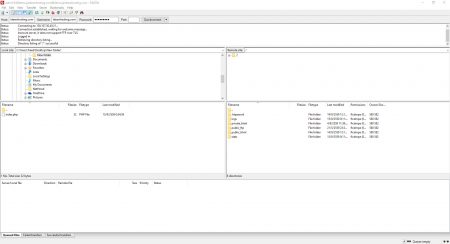
การเชื่อต่อโดย Site Manager
คลิกที่ Icon ดังรูป ซึ่งอยู่มุมซ้ายบนของโปรแกรม
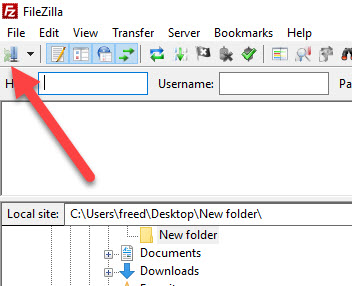
ตั้งชื่อ Site ในส่วนของด้านขวาใส่ข้อมูลดังนี้
Host : ใส่เลข IP Address ที่ได้รับ หรือชื่อเว็บไซต์ของลูกค้าเอง
Port : ใส่เลข 21
Logon Type : เลือกเป็น Normal ในกรณีที่ใช้เครื่องคอมพิวเตอร์คนเดียว หรือเลือกเป็น Ask for password กรณีที่ใช้คอมพิวเตอร์เครื่องนี้หลายคน
User : ชื่อผู้ใช้ที่ได้สร้างเอาไว้
Password : รหัสผ่านที่ได้สร้างเอาไว้
เมื่อต้องการเชื่อมต่อ ให้กดปุ่มรูปสามเหลี่ยมดังรูป จะแสดงรายชื่อ Site ที่ได้สร้างเอาไว้ เลือกชื่อ Site ที่ต้องการ
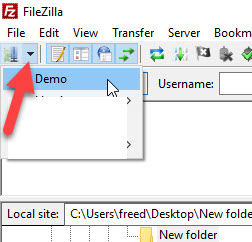
โปรแกรมจะเข้าระบบ FTP ให้อัตโนมัติ โดยไม่ต้องมาใส่ข้อมูลการเข้าระบบใหม่ทุกครั้ง
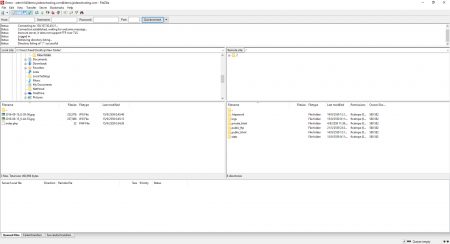
การอัพโหลดไฟล์
เมื่อเชื่อมต่อสำเร็จแล้ว ให้ดับเบิ้ลคลิกที่โฟลเดอร์ public_html ซึ่งเป็นโฟลเดอร์ในการเก็บไฟล์เว็บไซต์
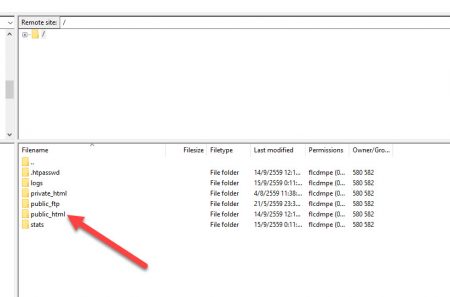
เมื่อเข้ามาครั้งแรก จะพบไฟล์ชื่อ index.html ซึ่งเป็นไฟล์เริ่มต้นที่ระบบได้สร้างเอาไว้ แนะนำให้ลบออกครับ
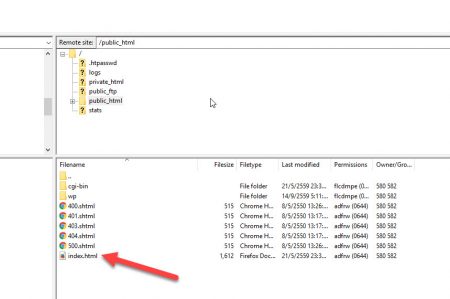
คลิกขวาที่ไฟล์หรือโฟลเดอร์ในส่วนด้านซ้าย ซึ่งเป็นไฟล์ที่อยู่ภายในเครื่องของลูกค้า จากนั้นเลือก Upload แล้วรอโปรแกรมอัพโหลดไฟล์จนเสร็จ
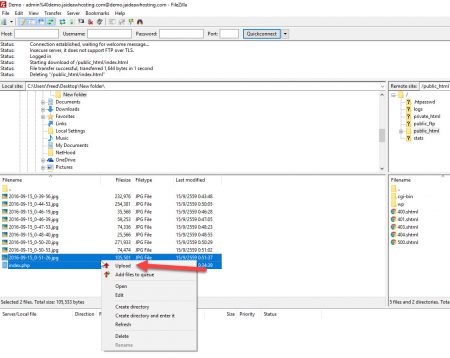 เมื่ออัพโหลดสำเร็จแล้ว ในด้านขวา ซึ่งเป็นพื้นที่ในส่วนของเว็บโฮสติ้งจะมีไฟล์ที่ได้อัพโหลดเข้าไป หากไม่แสดงให้คลิกขวาในพื้นที่ด้านขวา และเลือก Refresh
เมื่ออัพโหลดสำเร็จแล้ว ในด้านขวา ซึ่งเป็นพื้นที่ในส่วนของเว็บโฮสติ้งจะมีไฟล์ที่ได้อัพโหลดเข้าไป หากไม่แสดงให้คลิกขวาในพื้นที่ด้านขวา และเลือก Refresh
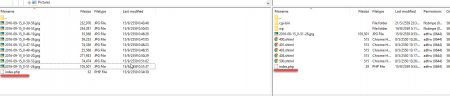
วิธีการอัพโหลดไฟล์ด้วยโปรแกรม filezilla มีเพียงเท่านี้ หากติดปัญหาในส่วนใด สามารถติดต่อทีมงานเพื่อขอความช่วยเหลือได้ครับ